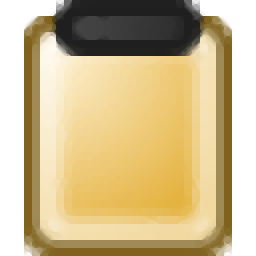
暂无资源
ClipboardSaver是一款非常好用的电脑剪贴板软件。如果你需要一款简单又好用的剪贴板软件你可以来试试ClipboardSaver。该工具主要用于管理用户在工作中复制的文本信息。它可以记录用户从...
基本信息
评分 9
ClipboardSaver是一款非常好用的电脑剪贴板软件。如果你需要一款简单又好用的剪贴板软件你可以来试试ClipboardSaver。该工具主要用于管理用户在工作中复制的文本信息。它可以记录用户从任何应用程序或任何网页复制的文本。它可以记录文本,图像文件等;它允许用户通过它直接编辑记录的数据文本,可以将其编辑为所需的文本文本;例如,用户在某个网页中发现了非常有趣的信息,但是文本数据包含一些您不喜欢的信息。这时,您可以直接复制它,还需要创建一个新的文件文本。当用户正在复制时,系统会将复制的数据记录在程序用户界面中,并且用户可以根据需要复制该段。可以复制部分,即使您连续复制,也会详细记录下来;功能强大且实用,需要它的用户可以下载体验。
什么ClipboardSaver在哪些系统上运行?
ClipboardSaver当前可用于Windows操作系统。您可以在ClipboardSaver下载页面上找到相应的下载。计划支持其他系统。
如何安装ClipboardSaver?
ClipboardSaver是一个可移植程序。这意味着您无需安装即可使用ClipboardSaver。将程序文件(在WindowsEXE文件下)保存到计算机上的任何位置就足够了,然后单击该程序文件以启动该程序。这样做的好处是该程序不会对系统进行任何不必要的重大更改(例如,对注册表项或系统文件夹的更改)。此外,您可以并行运行任何数量的程序版本(例如,使用不同的配置),可以从USB记忆棒启动ClipboardSaver,只需复制程序即可轻松地将应用程序及其设置转移到另一台计算机上。在安装帮助中了解有关此主题的更多信息。
如何卸载ClipboardSaver?
由于ClipboardSaver是可移植程序,因此您可以从计算机上完全删除该程序,而无需繁琐的卸载过程。只需删除程序文件(Windows上的EXE文件)就足够了。
想我想在商业上使用ClipboardSaver。我如何获得商业许可证?
免费ClipboardSaver的免费版本只能用于非商业目的。如果要在商业上使用ClipboardSaver,则需要付费许可证。只需通过我们的联系表与我们联系,我们将很乐意为您提供帮助。
到目前为止,ClipboardSaver被翻译成哪种语言?
ClipboardSaver当前以2种语言提供。其中包括英语和德语(德语)。可以在我们的翻译门户网站中找到更多信息。
用户可以单击此网站上提供的下载路径来下载相应的程序安装包
通过解压缩功能打开压缩包。打开程序数据包后,可以看到相应的程序文件。
找到主程序,双击主程序打开程序,弹出功能分布清晰的界面
在此页面上,您可以看到ClipboardSaver的几个屏幕截图。这三个屏幕截图演示了剪贴板文本,剪贴板图像以及定义剪贴板内容的操作的可能性。
剪贴板文字
启动剪贴板保护程序并将文本复制到剪贴板后,文本将自动显示
在主窗口左右两侧的历史记录中。
剪贴板保护程序可以自动更改或保存剪贴板内容。
每次将元素添加到剪贴板时,它们都会显示在主窗口右上角的框中,您可以在其中查看文本图像和详细信息。
在此下方,您可以找到操作。在这里,您可以替换,扩展或保存仪表板文本,还可以调整大小,剪切或保存仪表板图像,只要您向仪表板添加内容,所有这些功能将自动执行。
此外,您可以在主窗口左侧找到剪贴板的历史记录。
双击该项目以再次向面板添加内容。
语言设定
到目前为止,ClipboardSaver已被翻译成2种语言。在ClipboardSaver的语言设置简介中,您将学习如何配置使用ClipboardSaver的语言以及当前支持的语言。
功能说明
您是否正在寻找ClipboardSaver中特定功能,特定选项或特定按钮的描述?在ClipboardSaver的功能概述中,我们汇总了按软件外观排序的所有功能和操作元素的列表,并分别说明了所有内容。
常用表达
正则表达式是一个功能强大的工具,您也可以在ClipboardSaver中使用正则表达式来搜索和替换剪贴板中的文本。在正则表达式教程中,我们介绍了该主题并提供了一些示例。
经常问的问题
除了这些帮助主题之外,我们还设置了一个页面,其中包含有关ClipboardSaver的最常见问题。在此页面上,我们为您收集了ClipSaver常见问题。
添加将文本添加到剪贴板:您还可以在剪贴板的内容之前或之后添加任意字符串。例如,如果要复制数字,则可以在该值之后自动添加一个单位,例如“kg”或“m”。
调整剪贴板图像的大小:剪贴板中的图像可以自动放大或缩小到自定义大小。使用此功能,可以在复制后立即以所需尺寸插入图像。
剪切将剪贴板中的图形剪切为适当的大小:您可以将剪贴板中的图像裁切为任意大小。该功能可以两种不同的方式使用。第一种可能性是定义应切除的像素数。该值将用于所有图像。另一种可能性是对复制到剪贴板的每个图像都使用选取框,以便您可以选择应保存,调整大小或处理的区域。例如,如果要创建屏幕截图,则可以选择应使用屏幕截图的哪一部分。
组合功能:所有功能都可以相互组合。例如,您可以自动调整图像大小,然后自动将其保存为新大小。您也可以一步保存原始图像和所需尺寸的图像。唯一要做的就是为此将图像数据复制到剪贴板。
显示历史记录(剪贴板管理器):如果需要,ClipboadSaver可以保存剪贴板活动的历史记录,以便您可以访问旧剪贴板的内容。这样,您可以将多个元素添加到剪贴板以供以后使用。
显示详细信息:高级用户可以获得详细的剪贴板视图。在“详细信息”主题下,您可以深入到剪贴板以及当前内容的所有格式和值。
Unicode支持:ClipbaordSaver支持Unicode。它可以处理Unicode剪贴板内容,并且可以将文本文件保存为多种Unicode格式。
加载和保存设置:您可以加载和保存此工具的所有设置和选项。手动保存和加载后,您还可以配置该工具以在退出时自动保存所有设置,以便剪贴板保护程序可以在下次启动时自动加载您的设置。
便携式软件:剪贴板保护程序是便携式的。这意味着您无需安装即可在每个系统上立即使用此工具。
易于使用:打开工具并开始工作。该工具直观易用,无需事先阅读冗长的说明。但是,您可以根据个人需要更改默认设置,尽管大多数用户没有必要。
图像和文本支持:此工具管理剪贴板中的图像和文本元素。
保存剪贴板内容:如果需要,该工具可以自动将要添加到剪贴板中的内容保存为任意文件名。例如,您可以创建10个屏幕截图,该工具会自动为您将屏幕截图保存为“screenshot1.gif”到“screenshot10.gif”。剪贴板中的文本可以执行相同的操作。
搜索和替换剪贴板中的文本:您可以在剪贴板中替换一个或多个文本。这样,您只能使用插入功能将文本复制到剪贴板以将文本恢复为正确的格式。或者,您可以将一个文本替换为另一个文本,或者可以使用正则表达式,因此有很多选择。